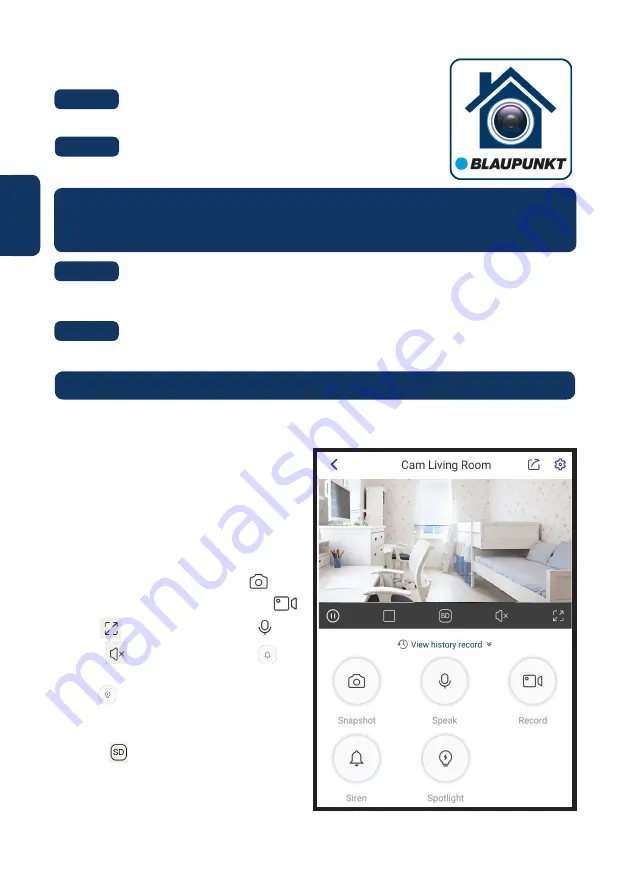
26
Français
4. Gestion Cam4Home Plus
Tableau de bord de la caméra :
Après avoir terminé la configuration,
sélectionnez votre caméra dans le menu
« Appareil », ce qui vous amènera au
tableau de bord de la caméra, où vous
pourrez voir la vidéo en direct de la
caméra et accéder à diverses fonctions
comme prendre un instantané
,
démarrer un enregistrement vidéo
, parler
en mode plein écran ou
écouter
. Appuyez sur l’icône
pour déclencher la sirène intégrée et sur
l'icône
pour allumer ou éteindre le
projecteur
Touchez
pour changer la qualité
vidéo du flux entre Définition standard
(SD) et Haute définition (HD).
Téléchargez et installez l’app “Cam4Home Plus” sur
votre smartphone depuis votre magasin d’applications
3. Enregistrer une caméra
Connectez votre téléphone à votre réseau WiFi.
Etape 1
Etape 2
NOTE : Si vous utilisez un routeur dual-band, vérifiez que votre smartphone est
connecté au réseau 2.4 Ghz et non sur celui de 5Ghz. Pour en apprendre plus,
rendez-vous sur le manuel de votre routeur.
Ouvrez l’app “Cam4Home Plus”. Créez un compte utilisateur en appuyant
sur le bouton “s’inscrire” situé en bas à gauche du bouton “Connectez-vous”.
Pour ajouter la caméra, appuyez sur le bouton “+” en haut à droite. Suivez
ensuite les instructions de l’application pour terminer l’enregistrement de la caméra.
Etape 3
Etape 4
NOTE : Si un problème survient durant l’enregistrement, allez au chapitre 6.
Summary of Contents for DuoCam VIO-BX20
Page 1: ...Home Security IP Camera Enjoy it Quick Start Guide Outdoor IP Camera DuoCam VIO BX20...
Page 2: ......
Page 54: ......
Page 55: ......
















































